Rivien käyttäminen kalenterinäkymässä
Aikataulutetut aktiviteetit ja niihin liitetyt tiedot näkyvät kalenterinäkymässä. Voit tarkastella, luoda ja poistaa aktiviteetteja päivä-, viikko- tai kuukausinäkymässä. Uuden kalenterinäkymän näkyminen edellyttää, että järjestelmän mukauttaja tai järjestelmänvalvoja on lisännyt Kalenteri-ohjausobjektin kalenterinäkymään. Lisätietoja on kohdassa Kalenteriohjausobjektin lisääminen taulukoihin. Kalenteri-ohjausobjekti voidaan lisätä mihin tahansa taulukkoon.
Rivit näytetään oletusarvoisesti vain luku -muotoisessa ruudukossa.

Kun Kalenteri-ohjausobjekti lisätään taulukkoon, oletusnäkymä muutetaan kalenterinäkymäksi. Taulukkoon liitetyt rivit näkyvät vuorovaikutteisessa kalenterissa.
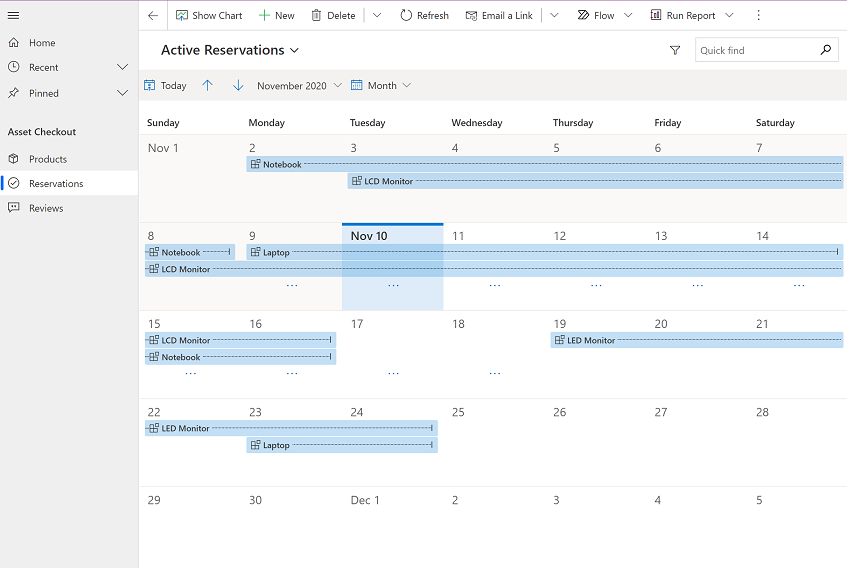
Huomautus
Mobile Offline ei tue Kalenterin-ohjausobjektia. Lisätietoja Mobile Offlinesta on aiheessa Offline-tilan käyttäminen mobiililaitteessa.
Jos kalenterinäkymä on otettu käyttöön, se on taulukon oletusnäkymä. Ruudukkonäkymää ja kalenterinäkymää voi silti vaihdella.
Näkymää voi vaihdella valitsemalla vasemmassa siirtymisruudussa taulukko, jossa kalenterinäkymä on otettu käyttöön.

Valitse komentopalkissa Lisää komentoja -kuvake, valitse sitten Näytä muodossa ja valitse lopuksi joko Kalenteri tai Vain luku -ruudukko.

Jos valitset Kalenteri-näkymän, aktiviteetit näytetään kalenterinäkymässä.
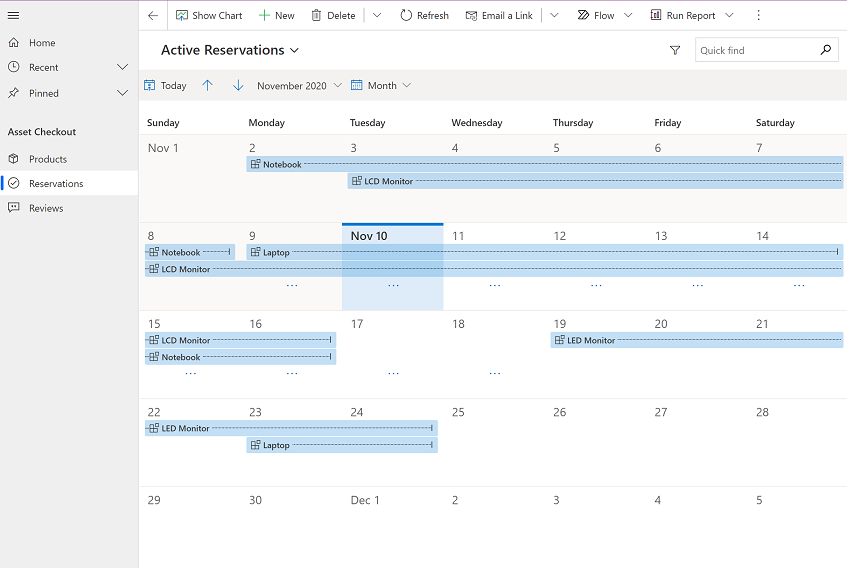
Voit valita näistä kalenterinäkymistä:
- Päivä: Tarkastele kulloistakin päivää.
- Viikko: Tarkastele viikkoa oletusarvoisesti sunnuntaista lauantaihin. Voit vaihtaa viikon ensimmäistä päivää järjestelmäasetuksissa.
Jos haluat tarkastella viikkonumeroita, pyydä järjestelmänvalvojaa näyttämään viikonnumerot ympäristön kalenterinäkymässä. Noudata Alueasetusten mukauttaminen -kohdassa olevia vaiheita ja valitse Näytä viikonnumerot kalenterinäkymissä. - Kuukausi: Tarkastele koko kuukautta.
Voit vaihtaa kalenterimuotoa valitsemalla kalenterissa avattavan valikon ja valitsemalla sitten Päivä, Viikko tai Kuukausi.

Jos haluat määrittää kalenterinäkymän oletusnäkymäksi, käytä mukautusasetuksia. Lisätietoja on kohdassa Henkilökohtaisten asetusten määrittäminen.
Voit tarkastella rivin yhteenvetoa valitsemalla sen kalenterissa. Näkyviin tulee ponnahdusikkuna, jossa yhteenvetotiedot näkyvät.
Jos haluat nähdä rivin kaikki tiedot, valitse ponnahdusikkunassa Lisätietoja.
Jos haluat poistaa rivin, valitse ponnahdusikkunassa Poista.

Huomautus
Tätä näkymää ei voi mukauttaa. Jos haluat mukauttaa näkymää, lisää ehdotus täällä.
Kalenterinäkymässä on helppo luoda uusi rivi.
Luo uusi rivi kalenterinäkymästä riippuen seuraavasti:
- Kaksoisnapsauta Kuukausi-näkymässä sitä päivämääräruutua, johon haluat luoda uuden rivin.

- Valitse Päivä- tai Viikko-näkymässä päivämäärä ja aika, johon haluat luoda rivin.

- Voit luoda uuden rivin myös valitsemalla ja vetämällä ajankohtia Päivä- tai Viikko-näkymässä.

Uusi lomake avautuu. Tässä esimerkissä avautuu Uusi varaus -lomake. Anna tiedot ja valitse sitten Tallenna tai Tallenna ja sulje.

Huomautus
- Jos lomakkeessa on alkamis- ja päättymisajan sarakkeet, ne täytetään automaattisesti valitun päivämääräruudun tai ajankohtien perusteella. Kestoksi määritetään oletusarvoisesti 30 minuuttia.
- Jos uusi kalenteriohjausobjekti lisätään johonkin muuhun kuin aktiviteettitaulukkoon, vastaava taulukon rivi luodaan, kun luot rivin kalenterista.
Voit hakea hakuruudun avulla tietoja valittuna olevassa näkymässä. Jos syötät avainsanaksi esimerkiksi kannettava, kalenterinäkymä päivittyy näyttämään vain rivit, joiden otsikot alkavat sanalla kannettava. Lisätietoja on kohdassa Tietojen tutkiminen ruudukkosivun näkymässä.

Kalenteriohjausobjektin lisääminen taulukoihin
Huomautus
Voitko kertoa meille dokumentaatiota koskevan kielimäärityksesi? Vastaa lyhyeen kyselyyn. (Huomaa, että tämä kysely on englanninkielinen.)
Kyselyyn vastaaminen kestää noin seitsemän minuuttia. Henkilökohtaisia tietoja ei kerätä (tietosuojatiedot).